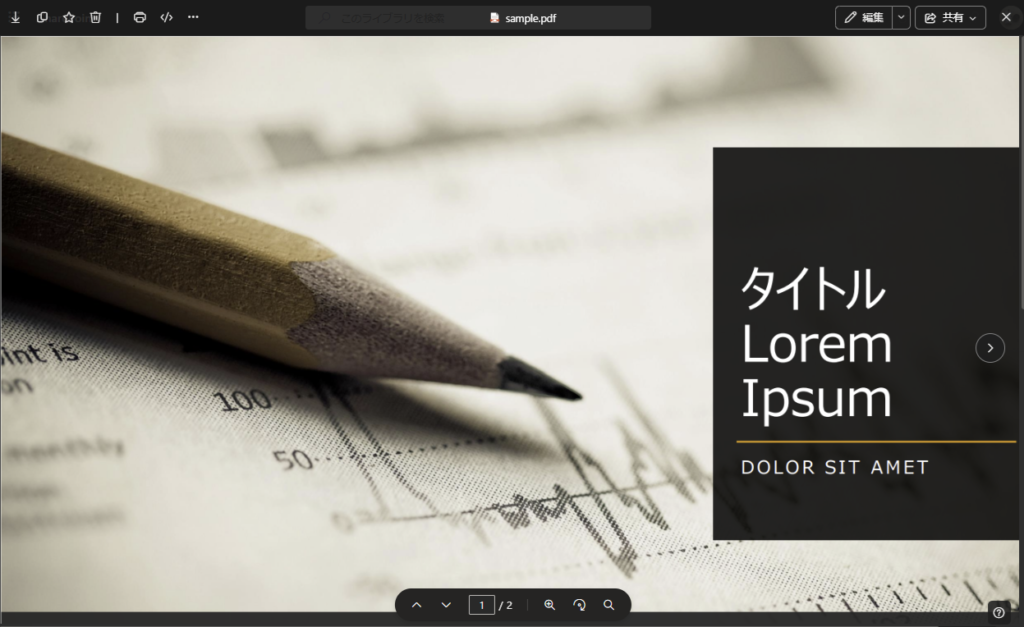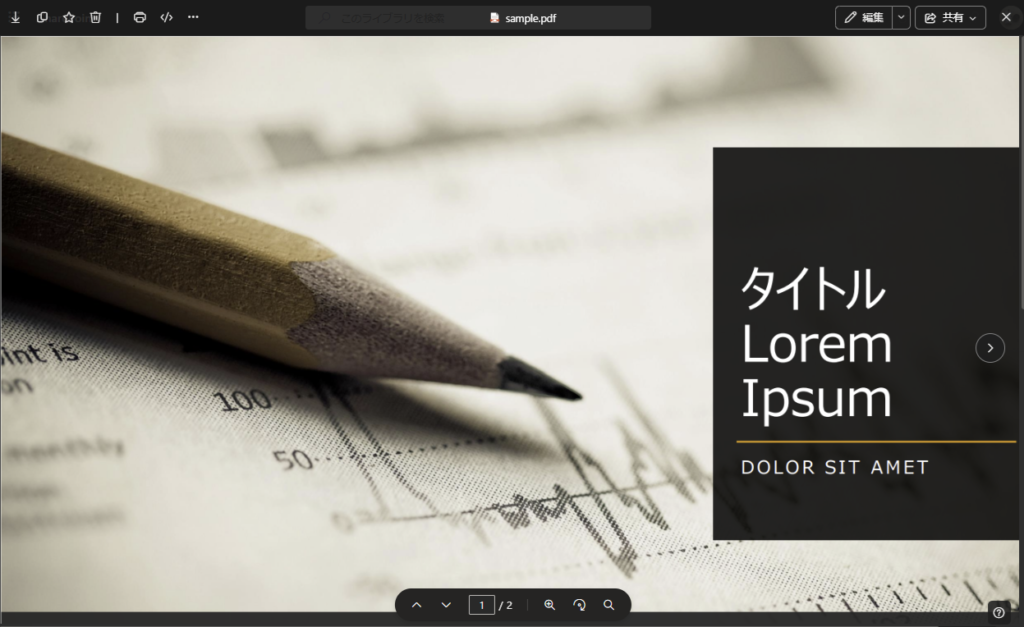Power AutomateからAdobe PDFサービスを使ってみたので、手順をメモ。
事前準備:Adobeアカウントの取得と、キーとシークレットの作成
まずはこのページにアクセスして、
![]()
DC Integration Creation App
AdobeのDeveloperアカウントを作成する。
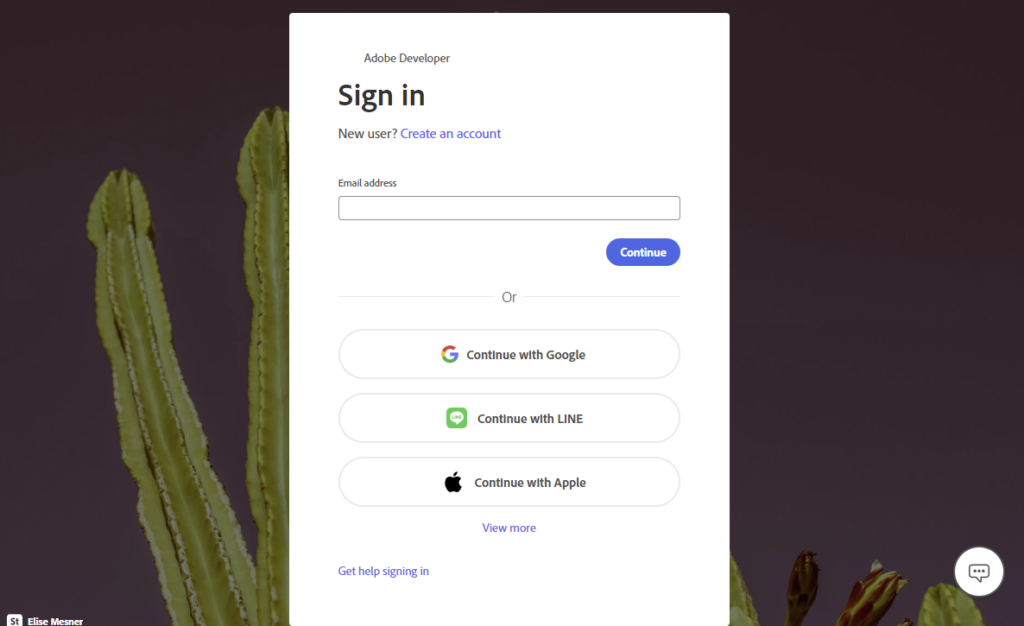
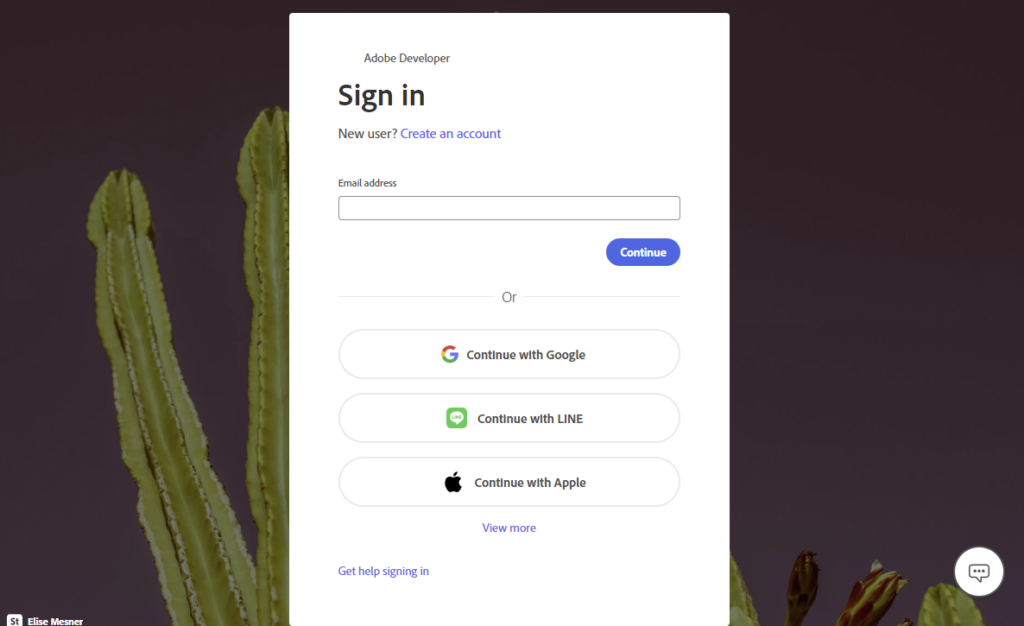
[Create new credentials]から新しい資格情報を作成して、
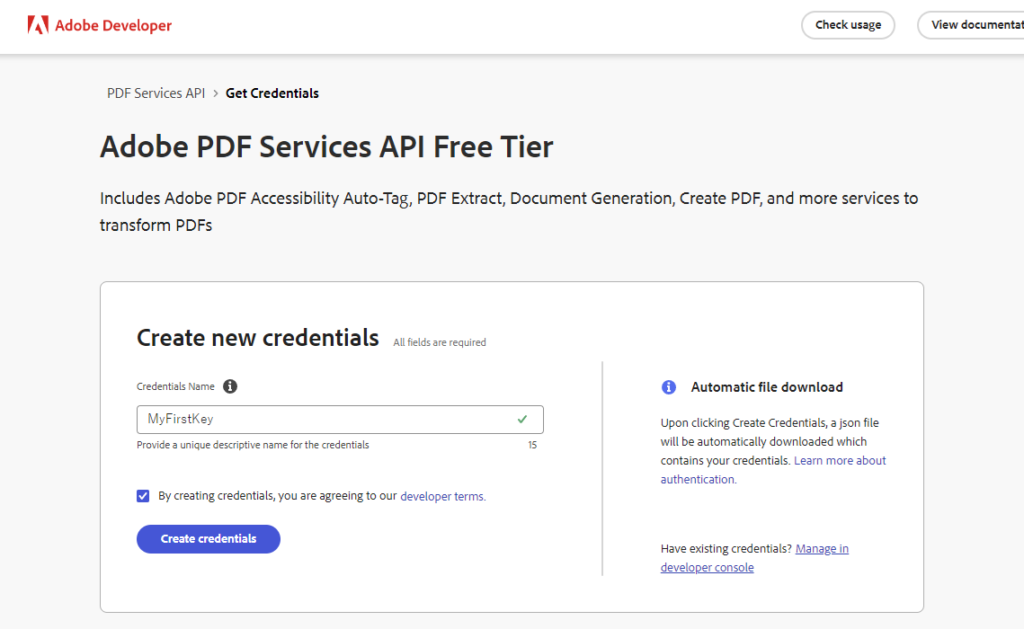
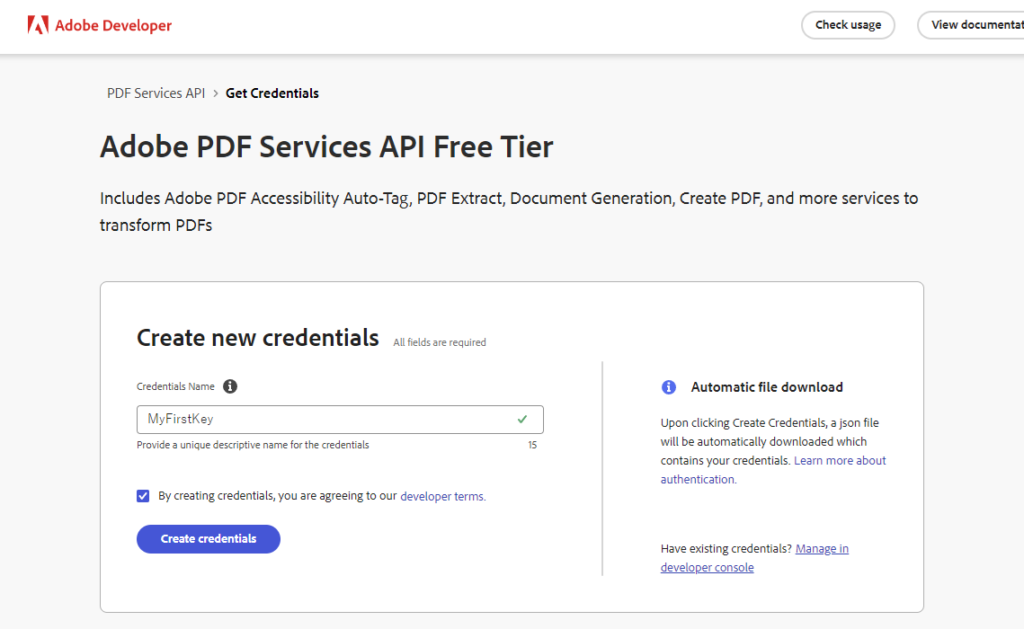
キーとシークレットをメモする。
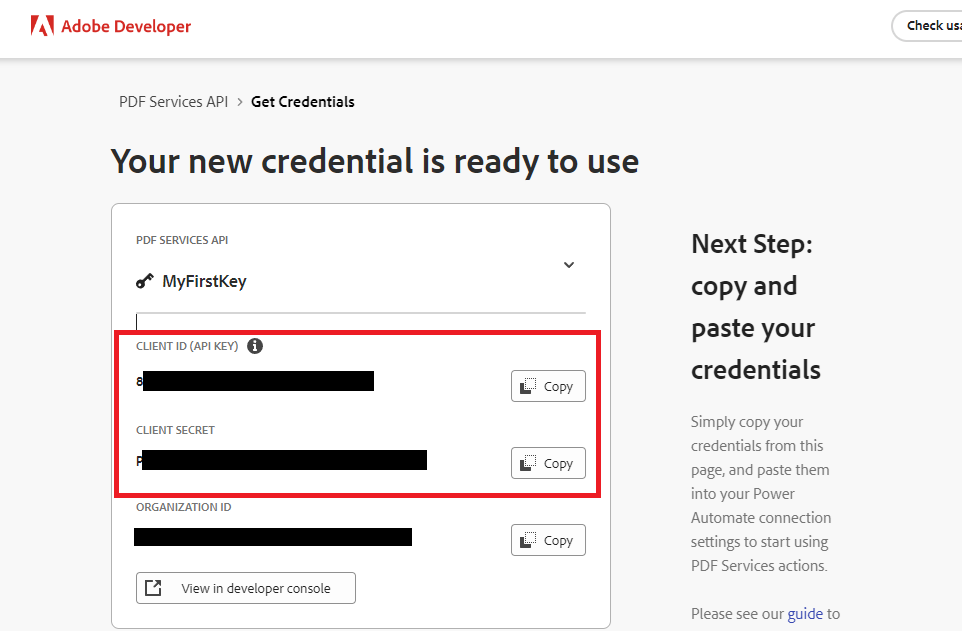
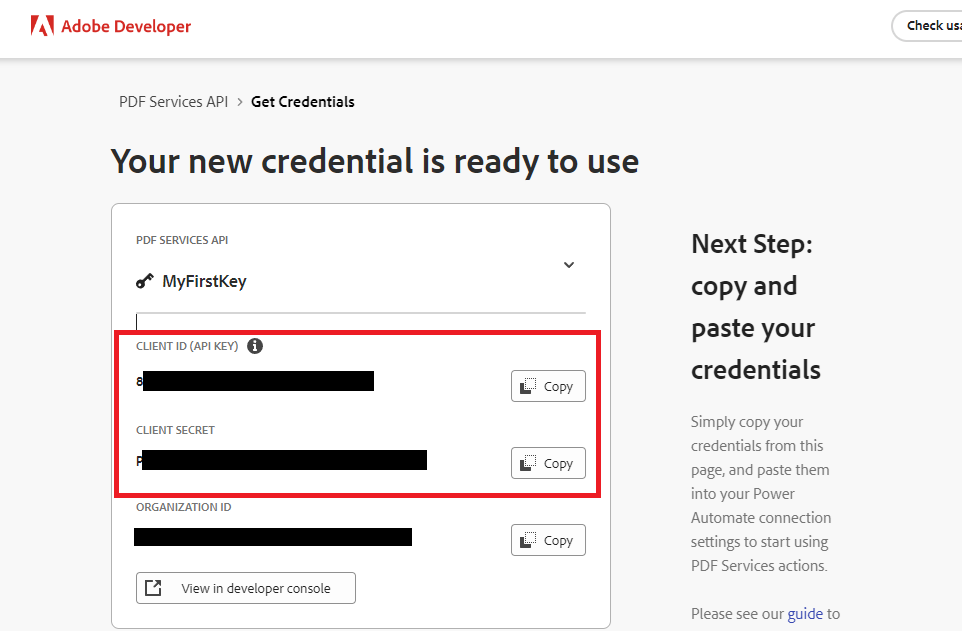
これで準備完了。
Power Automateの作成
適当なトリガーでフローを作成して、[Adobe PDF サービス]の[PPTをPDFに変換]アクションを選択する。
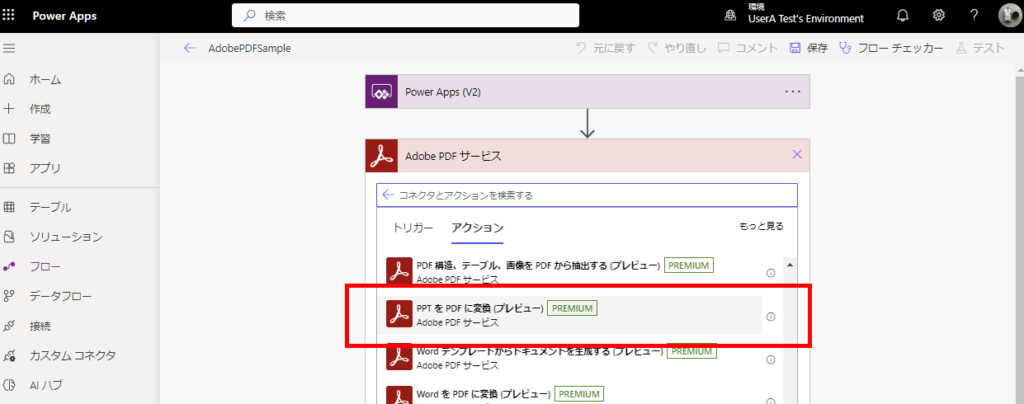
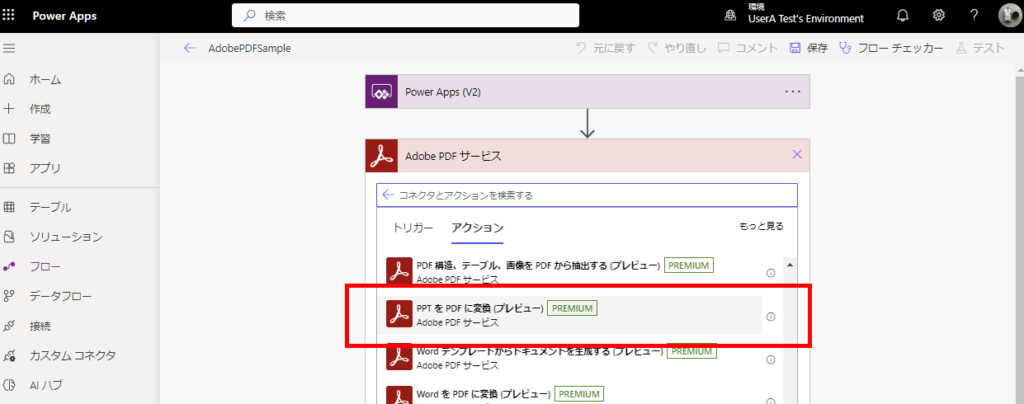
すると接続の作成を求められるので、事前準備で取得した情報を入力。
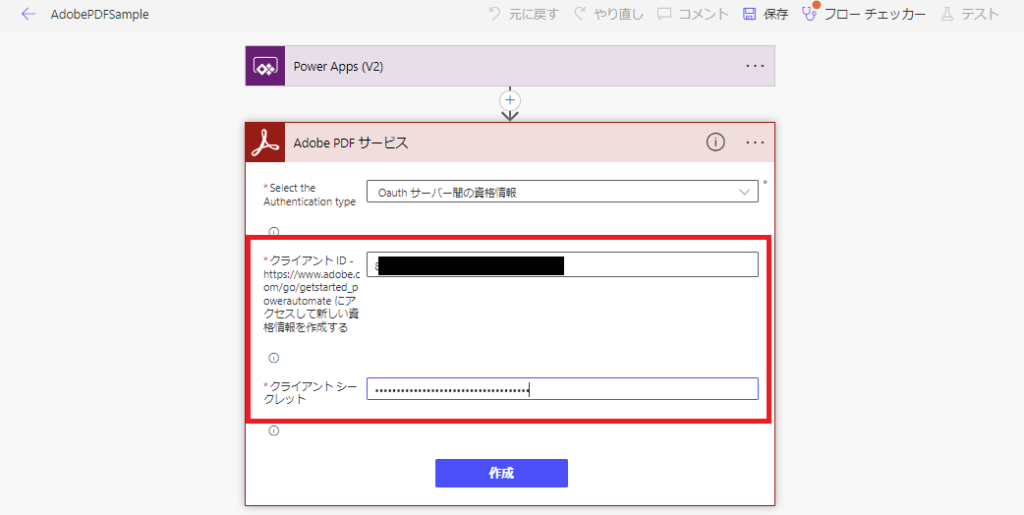
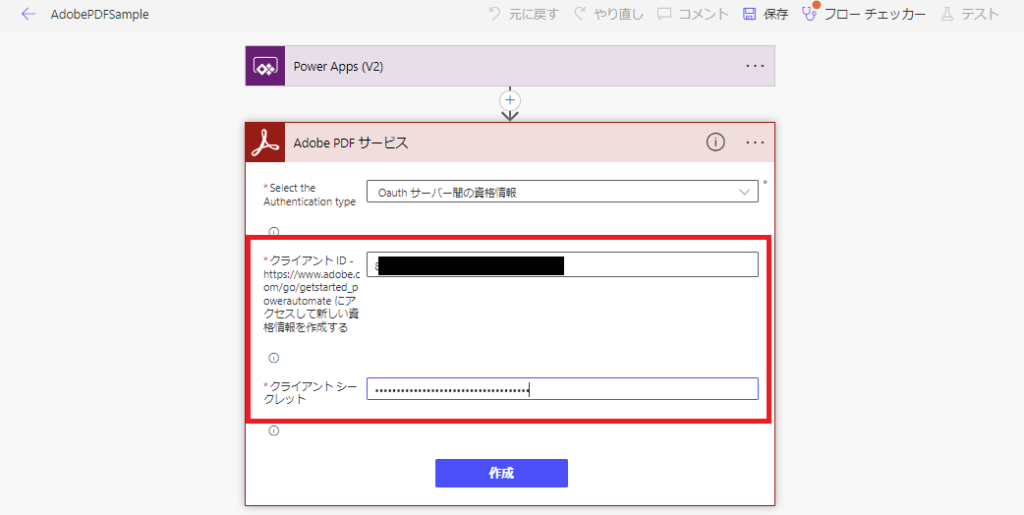
今回は引数でパワポを受け取ることにするので、ファイル名とファイルコンテンツは画像のように設定。
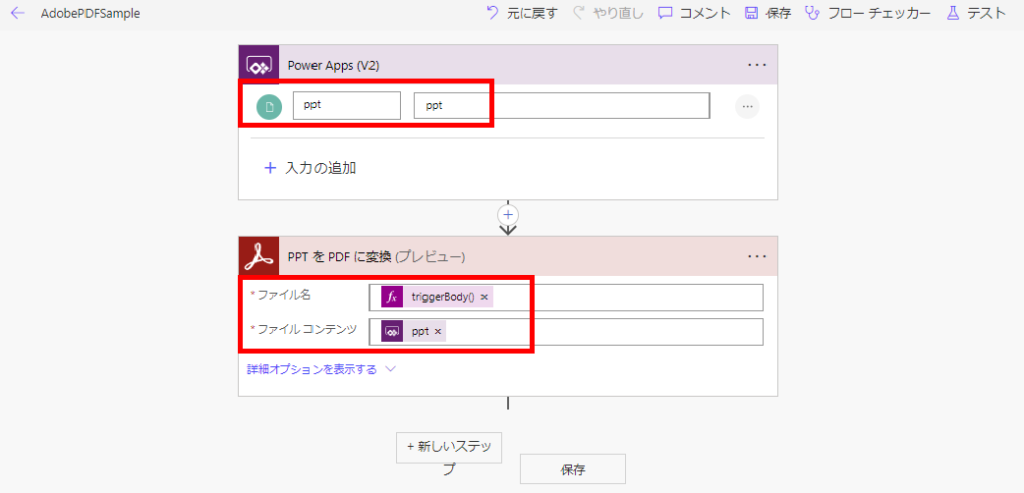
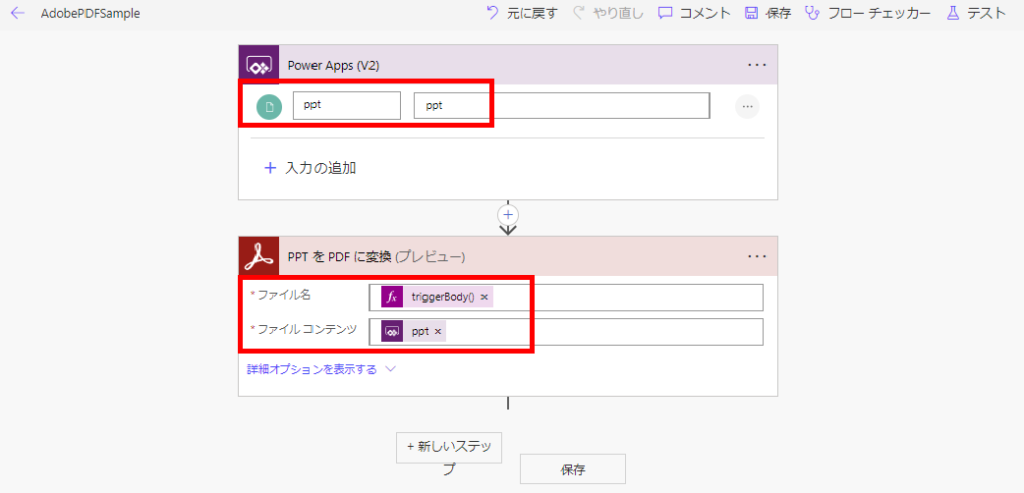
// ファイル名の式 triggerBody()['file']['name']
あとはAdobeのアクションの出力を保存したり添付したりするだけ(今回はSPOに保存)。
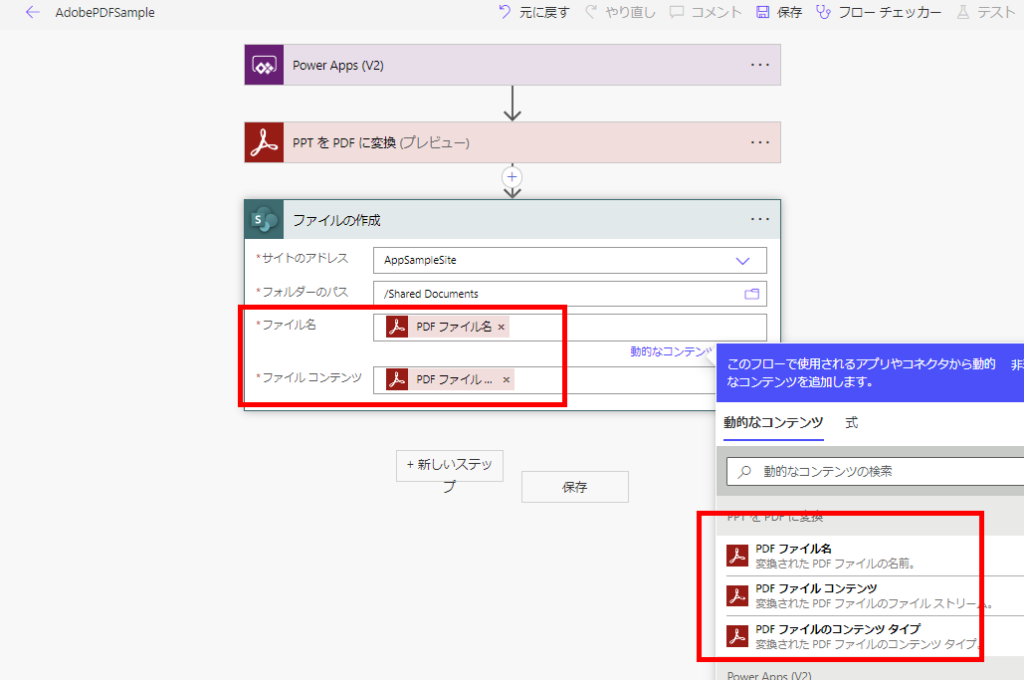
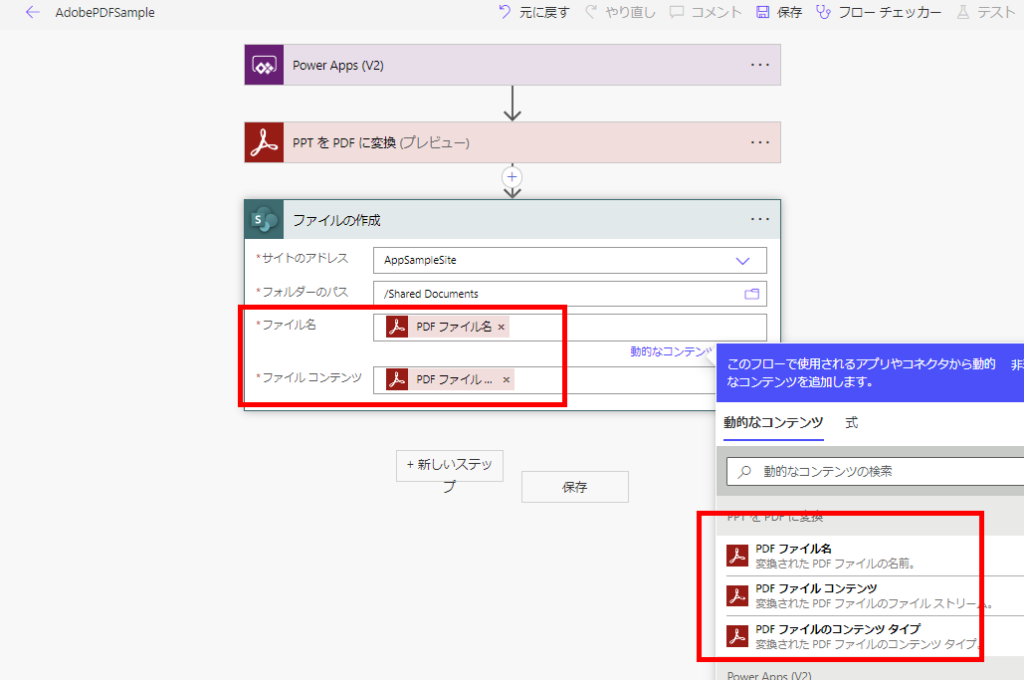
動作確認
テンプレートから適当なスライドを作成して、
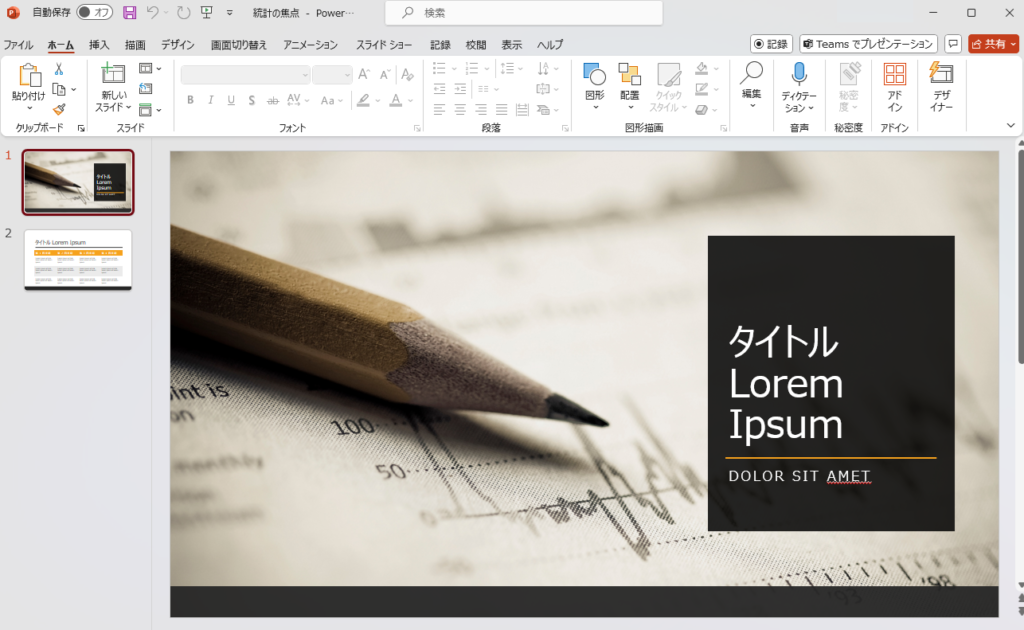
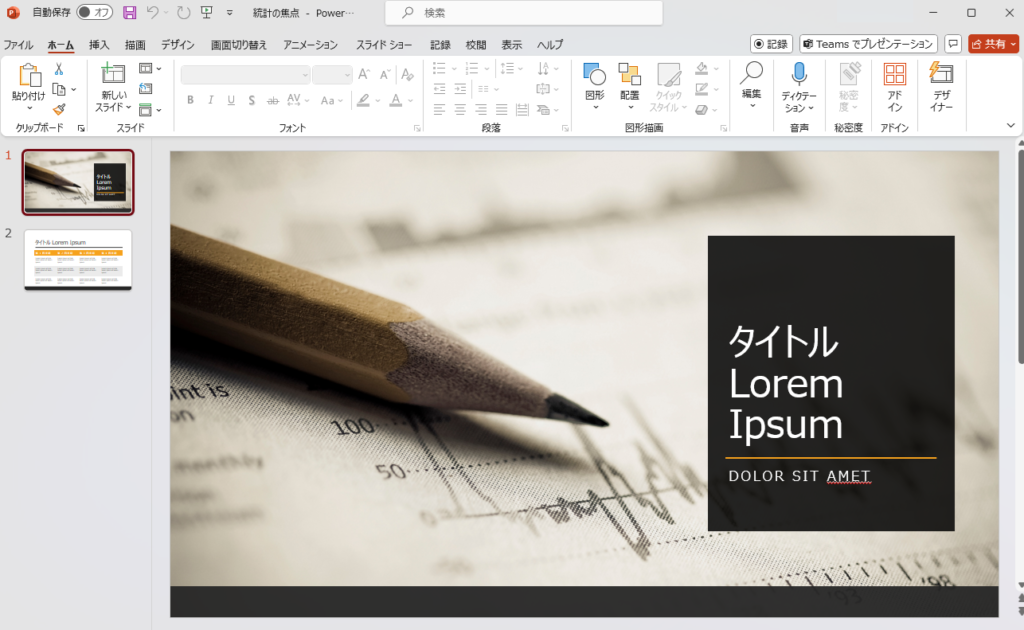
フロー実行時にこのスライドを渡す。
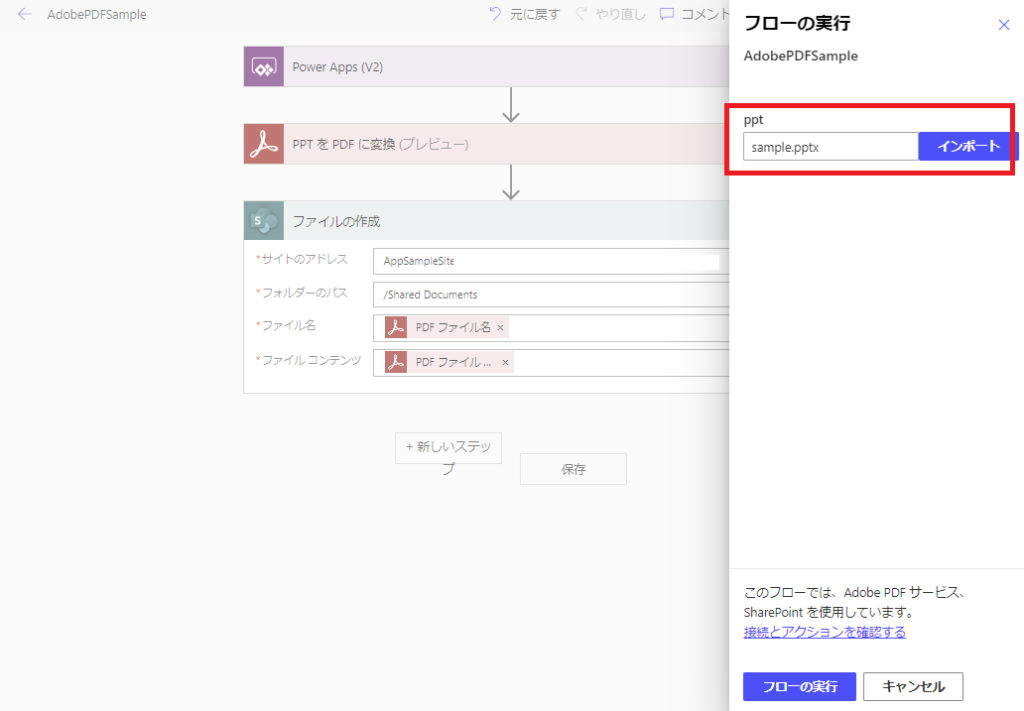
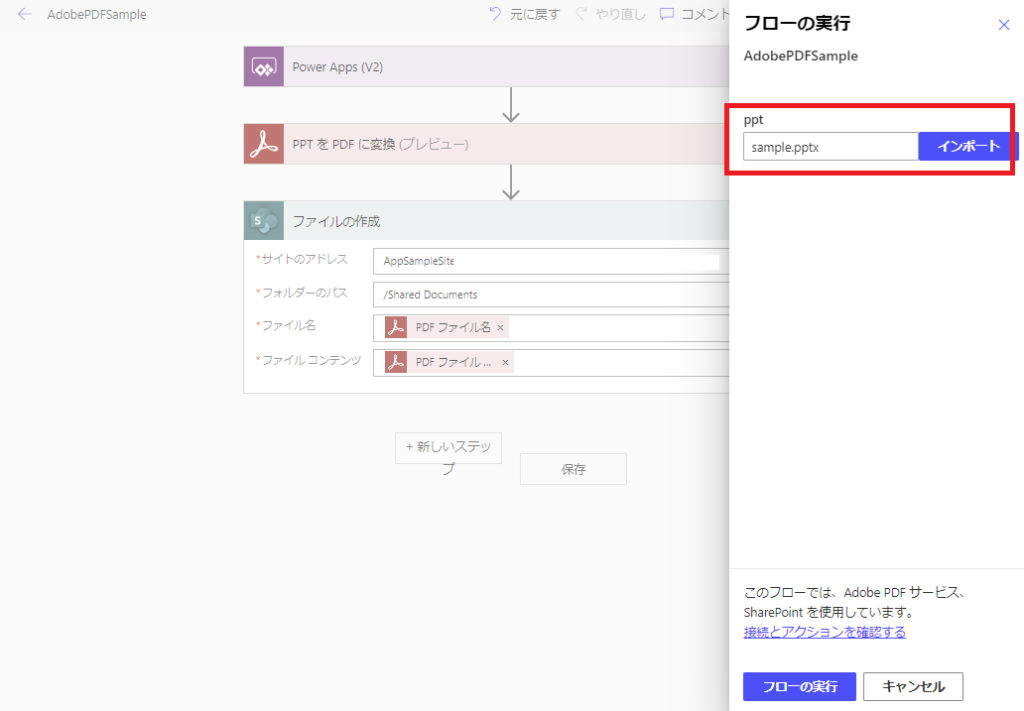
するとフローが成功して、
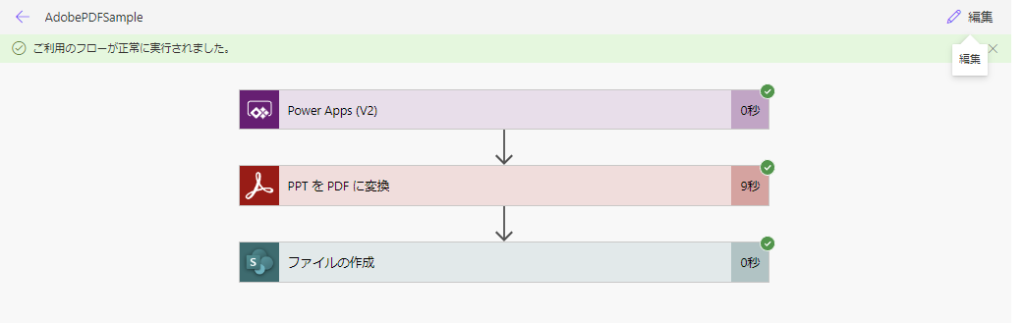
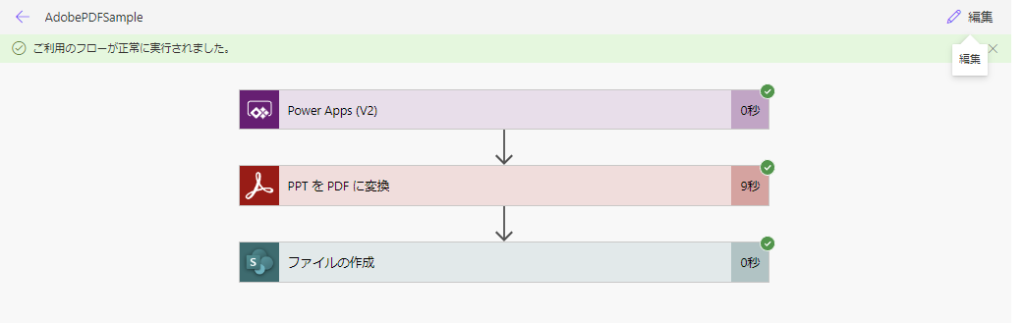
PDFが保存される。
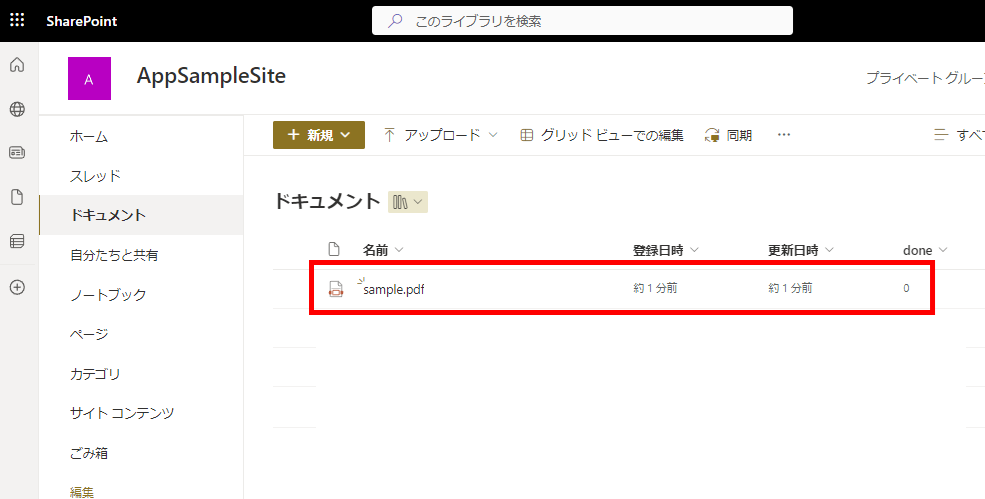
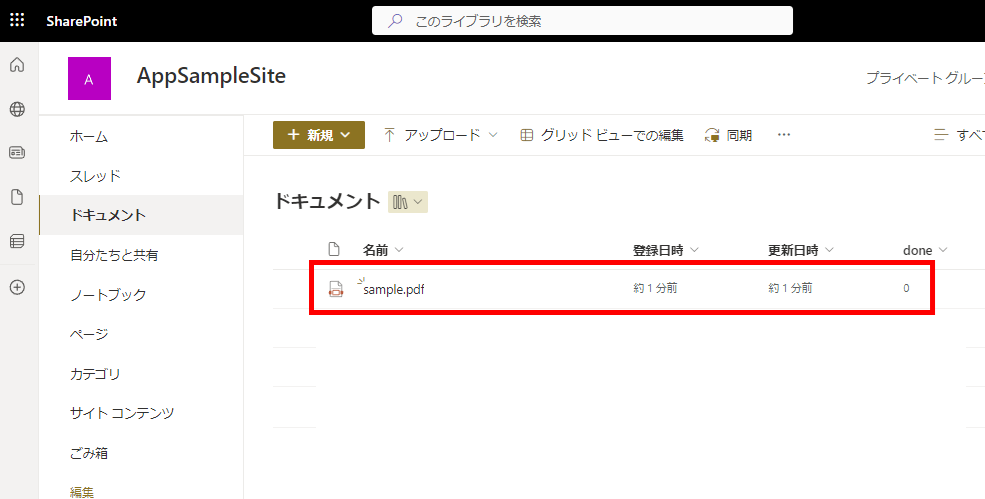
中身もいい感じ。